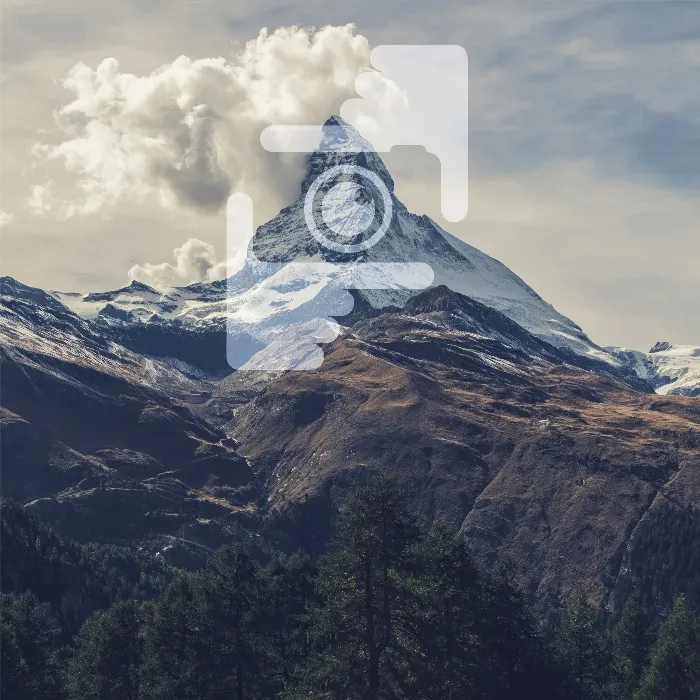Изборът на правилния графичен формат за твоето лого може да бъде решаващ за възприемането на твоята марка като фотограф. Тук ще ти покажа как да разграничаваш ефективно между пиксели и вектори и коя версия е по-подходяща за дизайна на твоето лого.
Най-важни изводи
- Векторните графики са масштабируеми и не губят качество, независимо от размера, в който се показват.
- Пикселовите графики са ограничени и могат да станат размазани при мащабиране.
- Използването на Adobe Illustrator за векторни дизайни е препоръчително, докато Adobe Photoshop е идеален за базирани на пиксели изображения.
- Цветовете и стиловете трябва да бъдат правилно отчетени при експортиране, за да се постигне перфектен резултат както за печат, така и за уеб.
Стъпка 1: Разбиране на пиксели и вектори
Нека започнем с основната разлика между пикселите и векторите. Пикселите са малките точки, които образуват изображение. Те са фиксирани по размер, което означава, че ако увеличиш пикселно изображение, качеството страда и то става размазано. Векторите, от друга страна, се състоят от математически формули, които позволяват изображенията да бъдат мащабирани без загуба на качество. Можеш да си представиш векторите като цифрови рисунки, които остават остри, независимо от размера им.
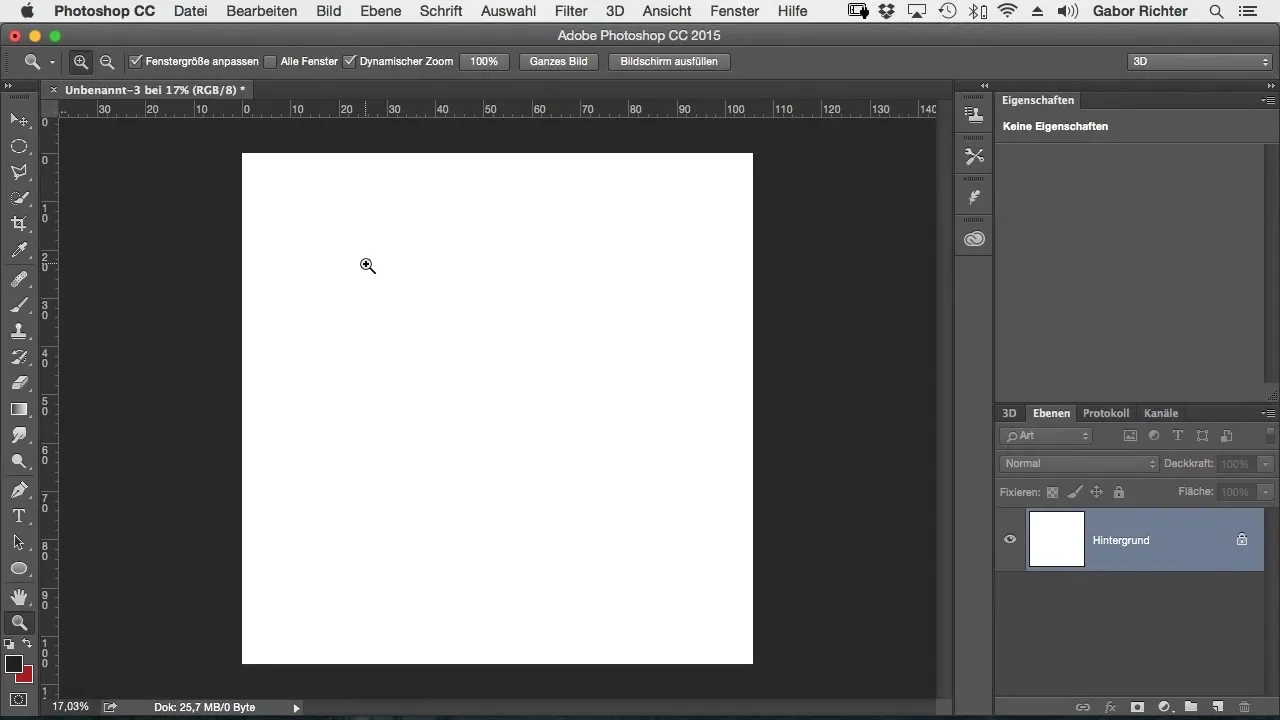
Стъпка 2: Създаване на дизайн в Photoshop
Сега да отворим Photoshop и да създадем нов проект. Важно е да започнем с чисто работно пространство. Препоръчвам да добавиш текста, който искаш да дизайнираш, като първо. В този случай твоите инициали или името на твоето фотостудио може да бъде добро начало. Например, мога да използвам „Габер Рихтер“ и да оформя този текст в подходящ размер.
Стъпка 3: Растеризация на пикселовите графики
Сега, когато работиш в Photoshop и си запазил текста, ще забележиш, че Photoshop по подразбиране създава растерни файлови формати, като например JPEG. Това е моментът, в който трябва да растеризираш текста си, за да запазиш информацията за изображението. Избери съответния текст и растеризирай слоя.
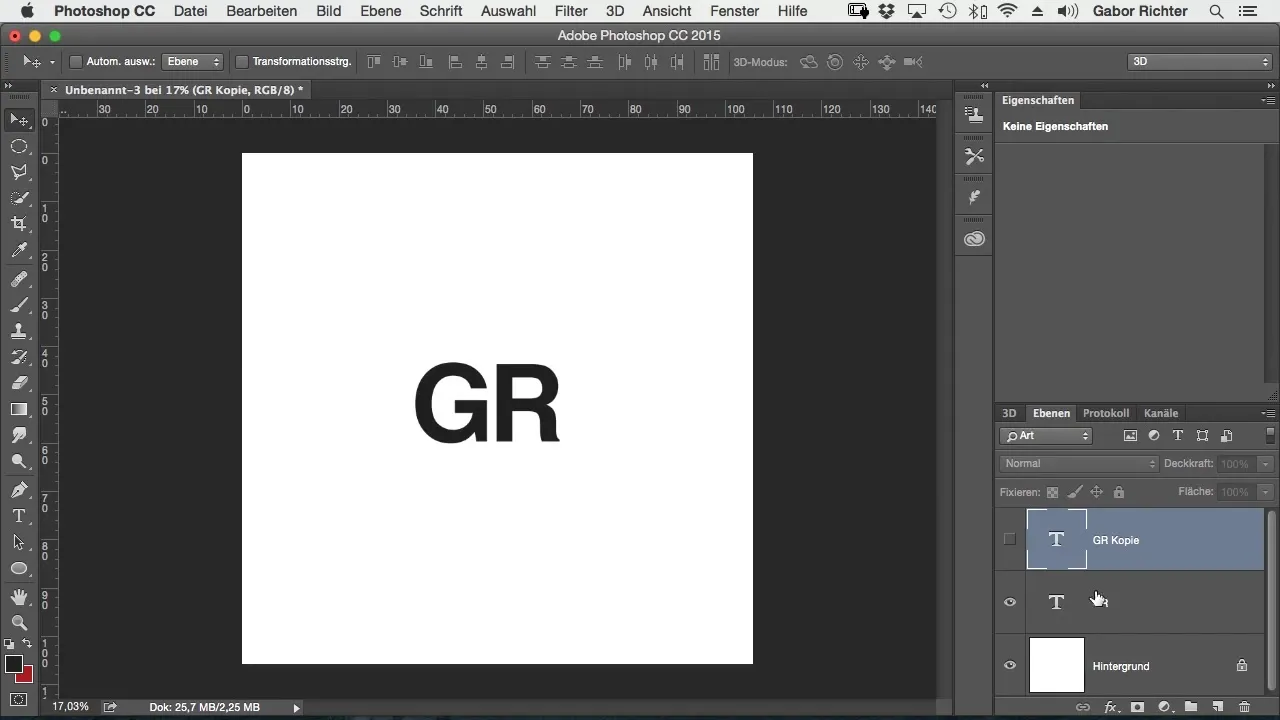
Стъпка 4: Разбиране на разликата в мащабирането
Сега, когато имаш както растеризирано изображение, така и векторна графика, е очевидно: при увеличаване на растеризираното изображение ще видиш, че качеството намалява. Напротив, векторният дизайн остава ясен и остър, когато го мащабираш. Това е основно предимство на векторите при дизайна на твоето лого.
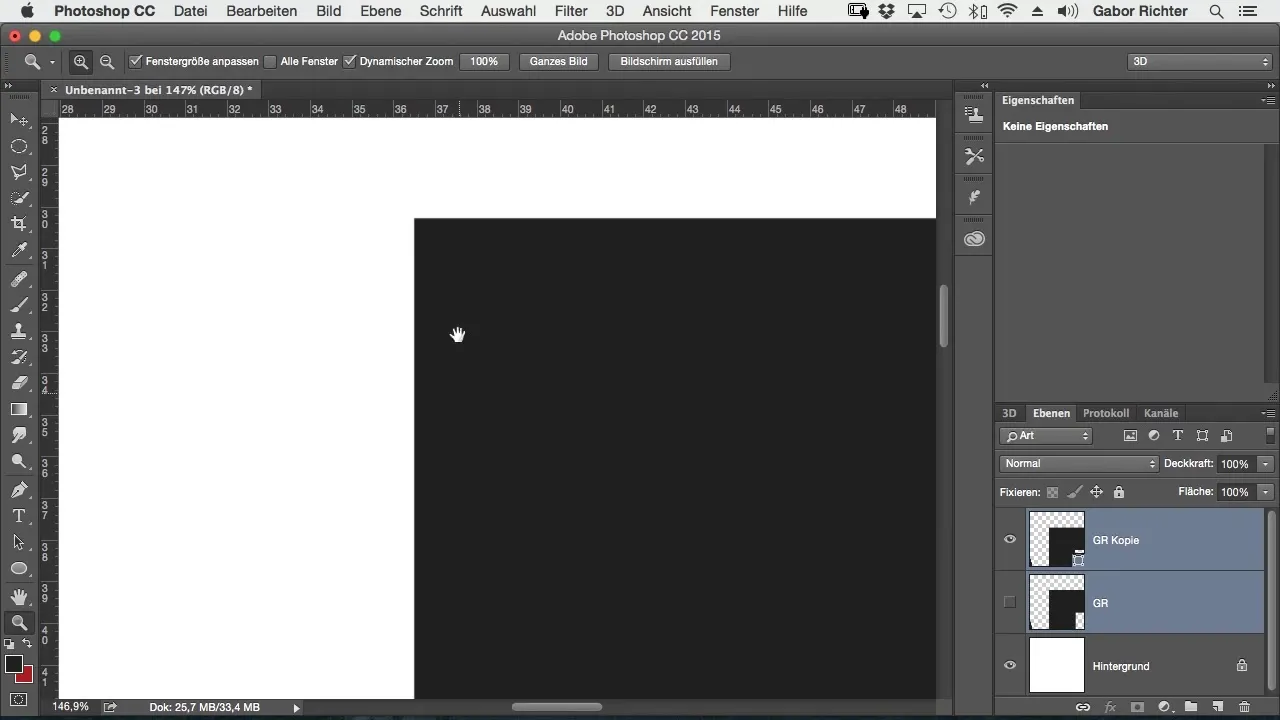
Стъпка 5: Преобразуване във вектори
Сега премини на следващото ниво и преобразувай текста в форма, за да създадеш векторна графика. Трябва да се увериш, че новият векторен слой е правилно запазен. В Photoshop можеш да направиш това, като кликнеш с десния бутон на мишката върху слоя и избереш „Преобразувай в форма“. Тази стъпка е съществена за осигуряване на гъвкавостта и адаптивността на твоето лого.
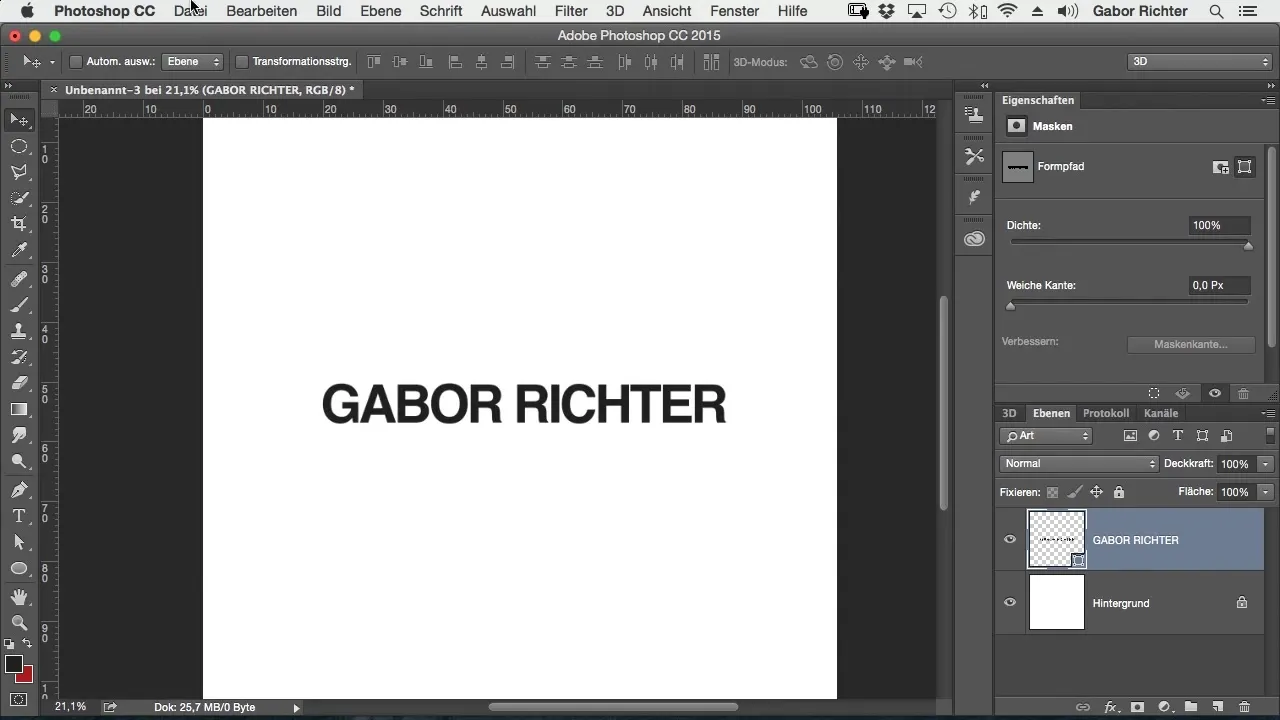
Стъпка 6: Експортиране на векторния файл
Искаш ли да запазиш логото си или да го изпратиш на някого? Увери се, че избираш правилната опция за експортиране. Отиди на „Файл“ и избери „Експортиране“, за да запазиш логото като векторен файл. Често това ще бъде опцията за Adobe Illustrator, тъй като това е предпочитаният стандарт за рекламна техника.
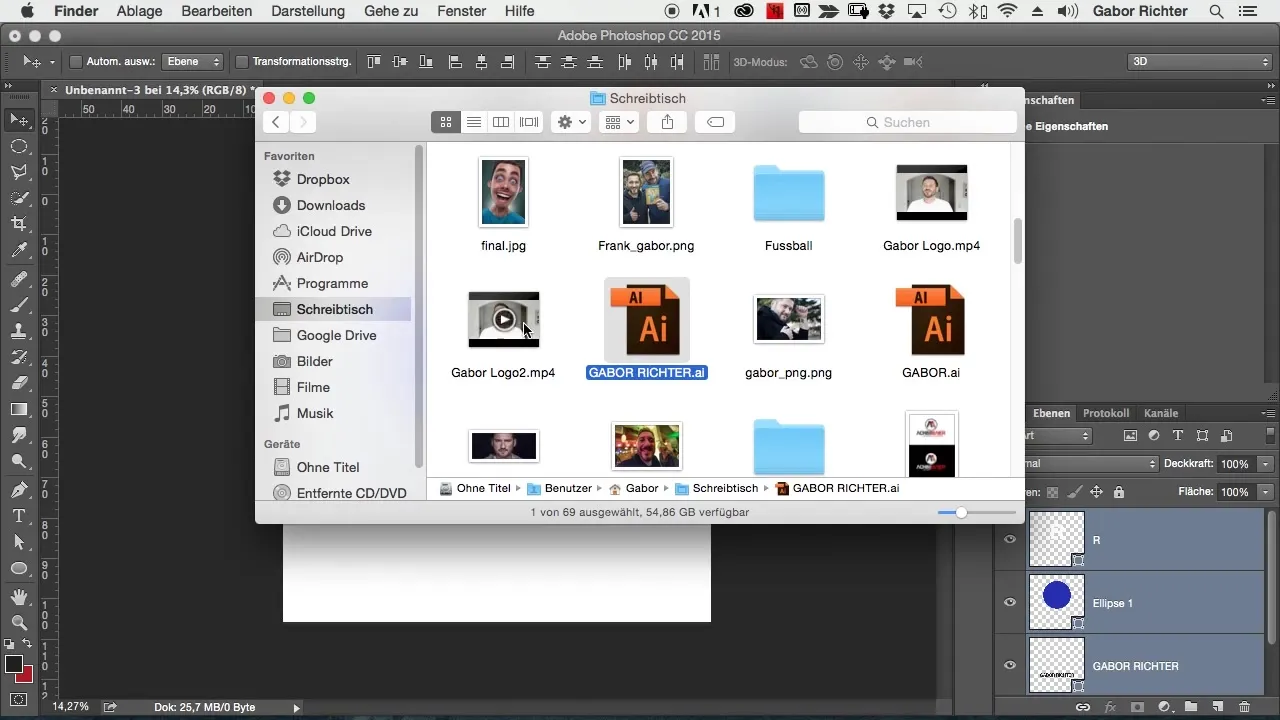
Стъпка 7: Управление на цветовете при експортиране
Важно е, когато запазваш или експортираш логото си, да обърнеш внимание на използваните цветове. Един от начините е да направиш снимки на екран на твоите цветови стойности и да ги изпратиш, ако е необходимо. В противен случай могат да се загубят важни детайли за цвета или да бъдат неправилно разбрани.
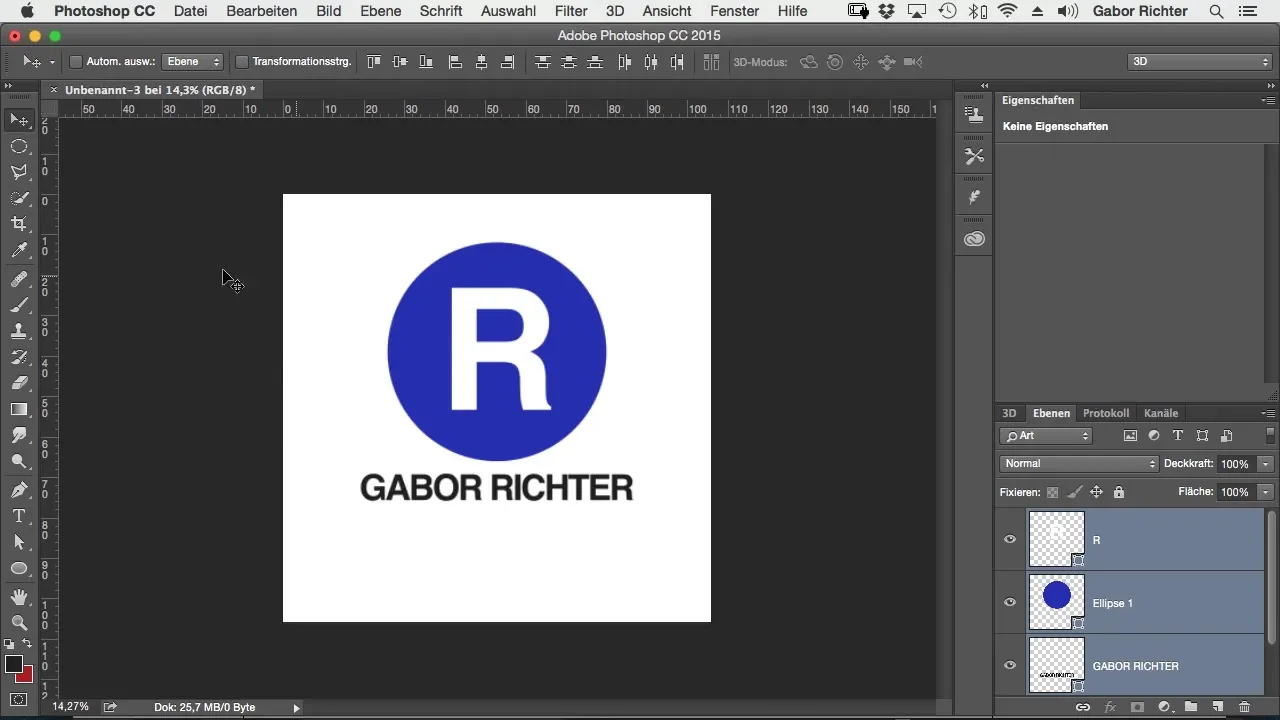
Стъпка 8: Експериментирай с дизайна си
Дизайнът на логото е креативен процес. Използвай наличните инструменти в Photoshop, за да добавиш определени стилови елементи. Например, можеш да експериментираш с различни цветове и да ги използваш в дизайна, за да създадеш нещо уникално. Увери се, че и при работа с форми и цветове не губиш от поглед основата на своите вектори.
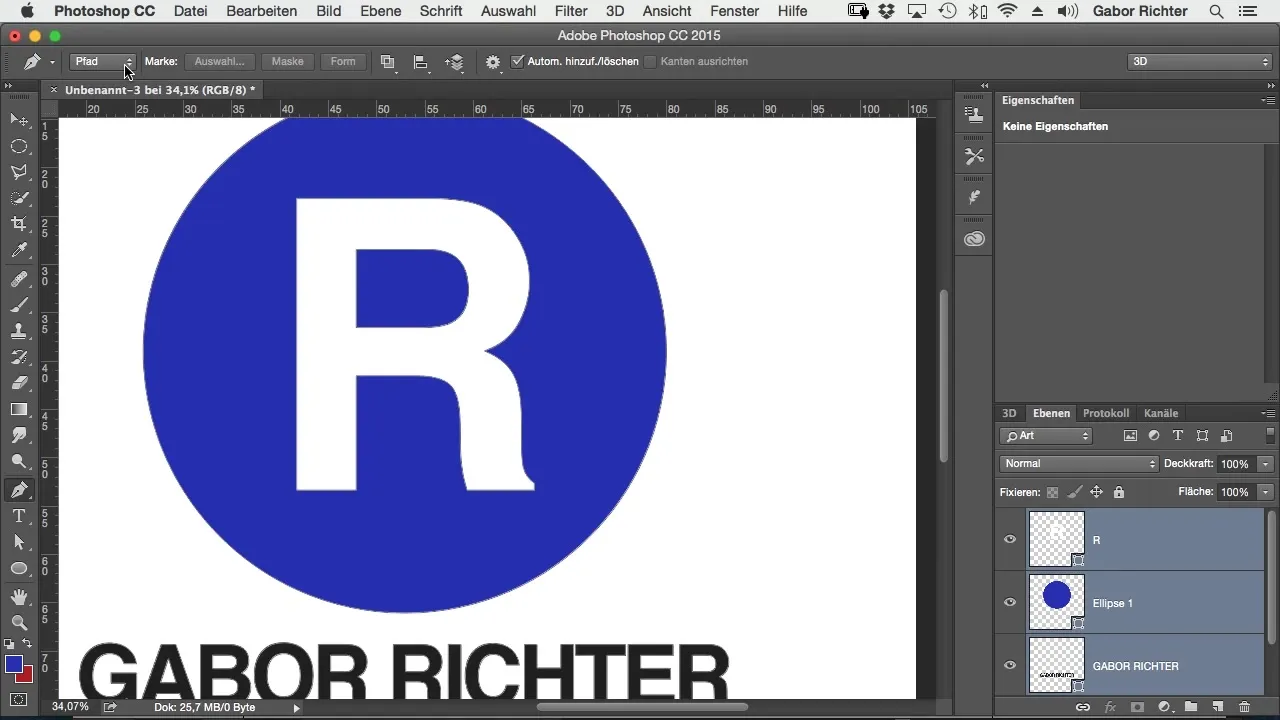
Стъпка 9: Внимавай за детайлите
Както видя, има много детайли при работата с вектори и пиксели. Увери се, че нямаш пикселни графики в своето векторно дизайнерство, тъй като те могат да повлияят на качеството на логото ти. Ако искаш да добавиш сянка или други ефекти, трябва да го направиш директно във векторната форма, иначе те няма да бъдат разпознати.
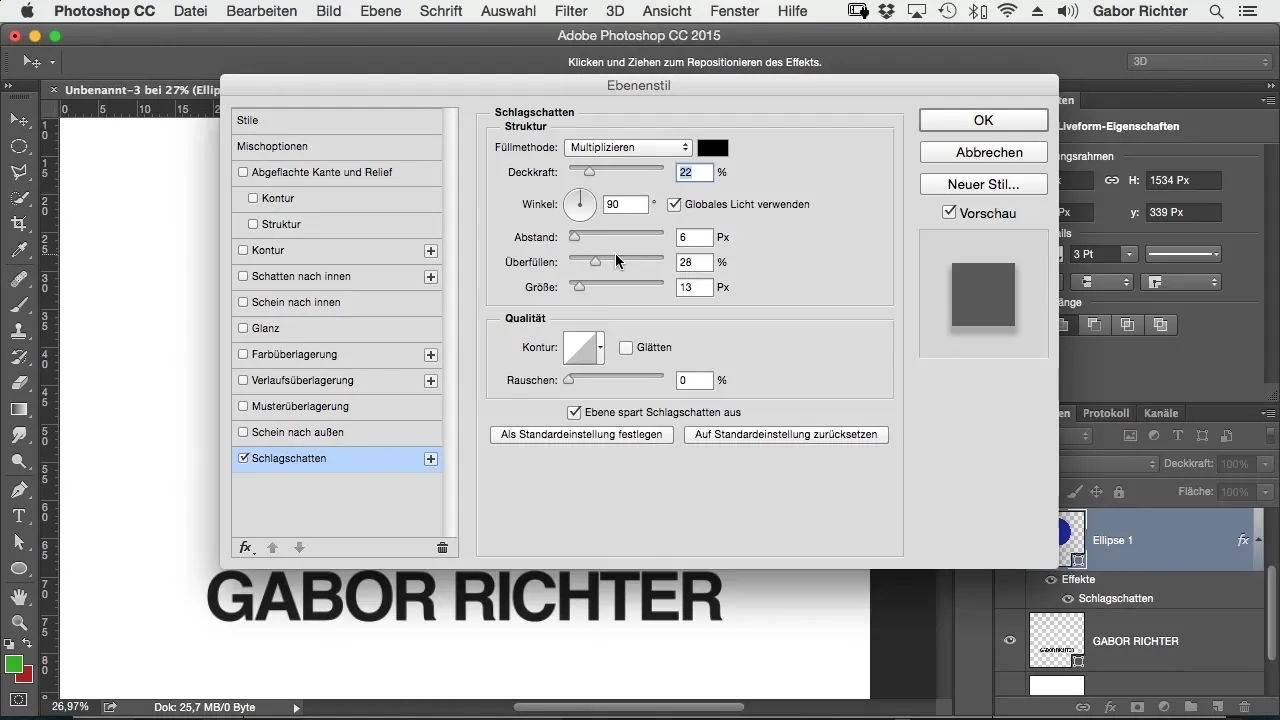
Стъпка 10: Бъдещи размишления
След като завършиш логото си, тествай го в различни размери и на различни медии, за да се увериш, че изглежда добре навсякъде. Помни, че логото ти ще се използва на визитки, уебсайтове и големи печатни материали. Добре проектираното лого може да каже много за твоята марка като фотограф!
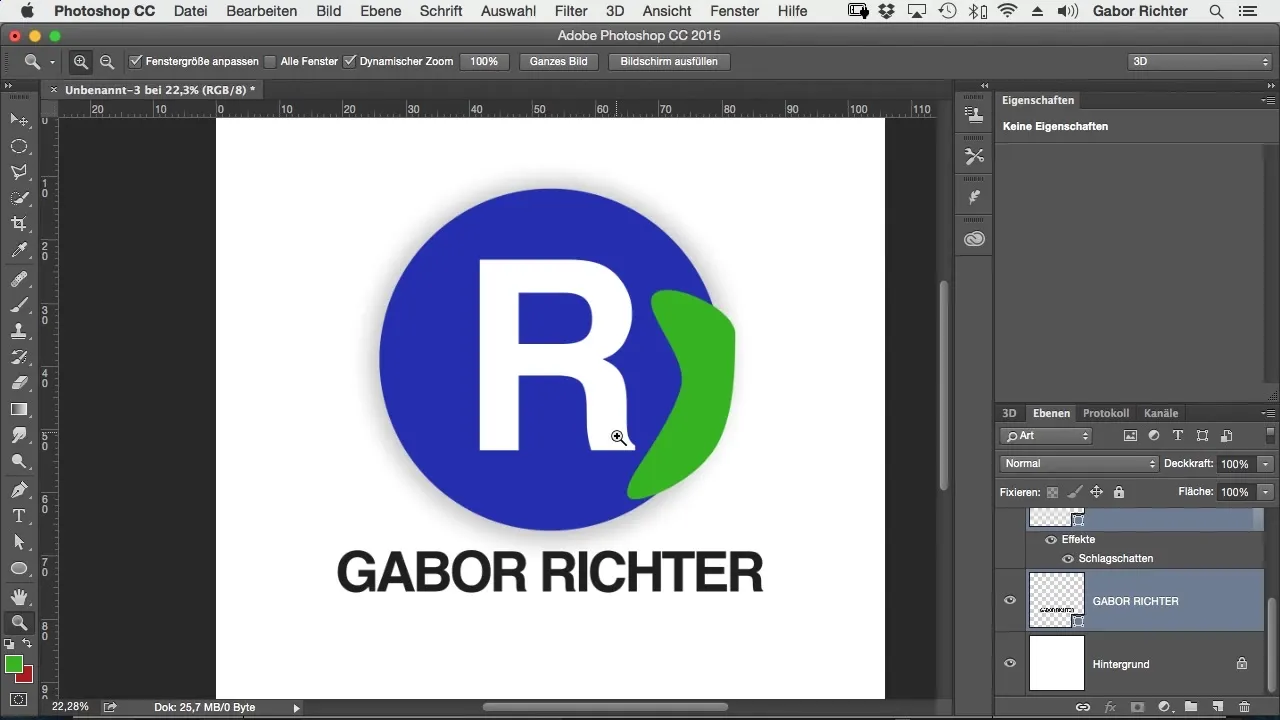
Обобщение – Създаване на лого за фотографи: Разбиране на пиксели vs. вектори
Изборът между пикселна и векторна графика е решаващ за креативността и гъвкавостта на дизайните на твоето лого. Използвай възможностите, които предлагат векторите, за да създадеш уникално и качествено лого за твоята фотографска марка.
Често задавани въпроси
Как мога да създам лого в Photoshop?Създай нов текст, преобразувай го във вектори и запази файла в подходящ формат.
Какви са предимствата на векторните графики?Векторните графики са масштабируеми и остават ясни и остри при всякакъв размер.
Как да запазя цветовете при експортиране?Направи снимки на екран на твоите цветови стойности и ги изпрати заедно с векторния файл.
Кога трябва да използвам пикселови графики?Пикселовите графики са идеални за снимки, но не трябва да се използват за лога.
Какъв е най-добрият начин да подготвя лого за печат?Запази го като векторен файл и добави съответните цветови стойности в твоята комуникация.